生产上Linux系统的安装规范与标准
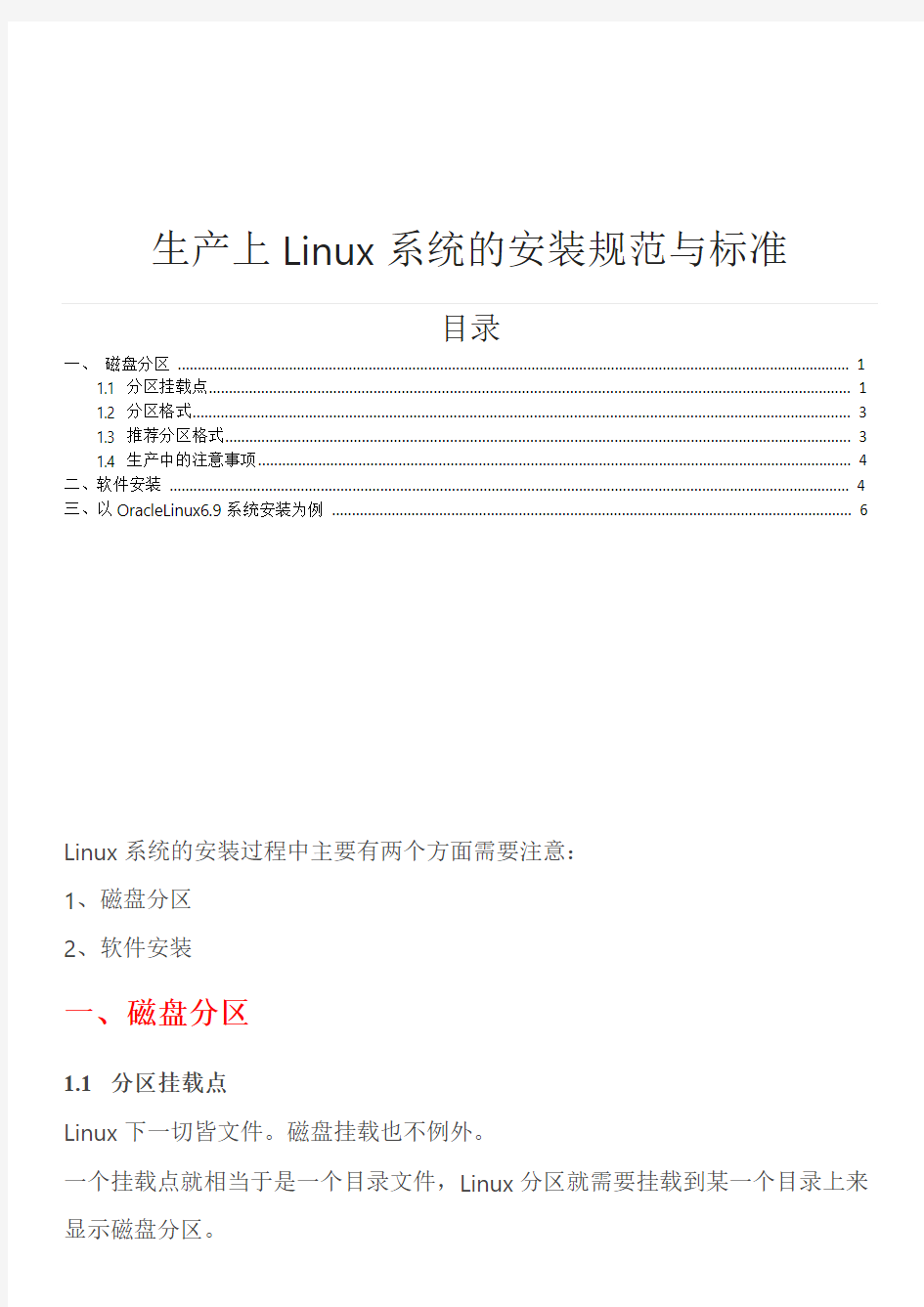

生产上Linux系统的安装规范与标准
目录
一、磁盘分区 (1)
1.1 分区挂载点 (1)
1.2 分区格式 (3)
1.3 推荐分区格式 (3)
1.4 生产中的注意事项 (4)
二、软件安装 (4)
三、以OracleLinux6.9系统安装为例 (6)
Linux系统的安装过程中主要有两个方面需要注意:
1、磁盘分区
2、软件安装
一、磁盘分区
1.1 分区挂载点
Linux下一切皆文件。磁盘挂载也不例外。
一个挂载点就相当于是一个目录文件,Linux分区就需要挂载到某一个目录上来显示磁盘分区。
挂载以后,我们存放文件到这个目录里,即是把文件存放到了这个磁盘分区里了。这个挂载点你可以看成Windows的c盘、D盘。
Linux系统安装时,一般有/、/boot、/home、/tmp、/usr、/var、/usr/local、/opt 这几个挂载点让你挂载分区。
当然你也可以自定义其它挂载点。
你可以只创建一个根目录挂载点/,这个挂载点也是必须创建的,因为这个挂载点是所有其它挂载点的起源。
系统还会强烈推荐你要创建一个交换分区挂载点,这个不是必须的,你不用也行,当然最好是创建。
如果只创建了一个根目录挂载点进行安装系统,安装好系统后可以在系统中再进行修改。不过有些目录要重新挂载到新分区上就可能要费点事了。
1.2 分区格式
分区格式,一般有标准格式和LVM格式推荐使用。标准格式也就是ext3/ext4/xfs 等,这种格式后期扩展大小不方便,LVM格式后期扩展大小很方便,而且有快照功能。除了/boot挂载点不能使用LVM格式化,其它挂载点都可以使用LVM。
1.3 推荐分区格式
我这里推荐一个经典分区挂载方案,你也不用事后再去折腾了,按我这个来分就行。
只分四个挂载点:/、/boot、/opt和交换分区
根/挂载点:分区格式为LVM,大小10-20G之间。
/boot挂载点:分区格式为标准分区,大小500M
/opt挂载点:分区格式为LVM,大小不限。用于存放业务相关文件。可后期扩展交换分区:根据物理内存大小设定。
如果是虚拟机安装系统,可以分两个磁盘,一个磁盘用于系统分区,一个磁盘用于挂载业务分区,专门存放业务相关文件。
我个人的经验:
物理内存小于等于2G的,交换分区大小为物理内存大小的2倍
物理内存大于2G小于32G的,交换分区大小等于物理内存大小
物理内存大于32G的,交换分区大小等于物理内存大小的一半
交换分区跟物理内存大小成反比。
1.4 生产中的注意事项
在生产中,存放文件一定要有严格的规定,比如业务类会增长的文件不能存放在系统相关的一些目录中。
业务类的分区一定要用LVM格式的,因为一般这种分区后期可能都需要扩展大小。
二、软件安装
生产上的系统,虽然不一定是装软件越少越好,但是绝对不要装一些无关的软件。切记不要安装图形桌面,平时登录时也不要用图形操作,如果你安装了图形桌面,平时也用图形来管理Linux系统,那绝对是会被鄙视的。(有特殊需求的除外)这里以OracleLinux6.9系统为例:
安装系统过程最后一个选择即是让你根据系统用途来选择要安装哪个类别的系
统,选择不同的类别会安装不同的软件:
选择类别后,点击“Next”下一步就会开始安装系统了。
一般我们都是安装一个基本版,等安装完系统后再根据需求来进行安装软件。有一些软件一般都是需要的,比如一些开发工具,如gcc软件等。
我们可以选择“Basic Server”,然后再选择下方的”现在自定义(Customize now),然后再在”开发(Development)”中选择”开发工具(Development tools)”,然后”Next”下一步开始安装,其它的可以后面再进行安装。
三、以OracleLinux6.9系统安装为例
你要是一直点击“Next(下一步)”也能完成整个安装,不过还是有几个地方需要注意的:
1、选择”Install system with basic video driver”
2、检查安装媒介里的文件是否正常。如果是虚拟机用ISO引导安装,一般选择”Skip”,如果使用光盘安装,还是选择”OK”进行检测一下,光盘用久了还是会经
常损坏的。
服务器操作系统安装指南(Linux)v3.3
修订记录、审核记录和审批记录修订记录 审核记录 审批记录
目录 1介绍 (1) 1.1目的1 1.2适用范围 (1) 1.3参考资料 (1) 2准备 (1) 2.1安装前准备 (1) 2.2物理网卡说明 (1) 2.3RAID (2) 2.4超线程 (2) 3系统安装 (2) 3.1K ICKSTART安装 (2) 3.2S TEP-BY-STEP安装 (3) 3.3磁盘管理 (4) 3.3.1创建逻辑卷 (4) 3.3.2创建文件系统 (4) 3.3.3挂载文件系统 (4) 4系统设置 (5) 4.1安全设置 (5) 4.1.1口令复杂度要求 (5) 4.1.2服务 (5) 4.1.3内置帐号 (5) 4.1.4修改系统时间为当前时间 (6) 4.1.5修改root口令 (6) 4.1.6关闭sshv1.0 (6) 4.2主机名称 (6) 5网络配置 (7) 5.1升级网卡驱动 (7) 5.2服务器网卡配置列表: (7) 5.3不使用的网卡配置: (7) 5.4不做TEAM BONDING的网卡配置 (8) 5.51组2块做TEAM BONDING的网卡配置 (8) 5.62组每组各2块做TEAM BONDING的网卡配置 (9) 5.7GATEWAY和主机ROUTE (10) 5.8时间同步 (10) 附录一:KS.CFG V2.5.0.0 (12)
1介绍 1.1目的 建立用于应用托管系统服务器的操作系统安装模版,说明安装和配置的操作步骤。 1.2适用范围 本文档用于运维中心技术人员安装应用托管系统服务器操作系统,并供安装研发服务器参考。 1.3参考资料 2准备 2.1安装前准备 服务器型号:HP DL300G7系列、DELL R710 内存:2-64G 本机硬盘:72-300G * (2-8) 网卡:2-12端口 外设:DVDROM、USB Removable Floppy 安装盘: Red Hat Enterprise Linux 5.5 x86_64 DVD Red Hat Enterprise Linux 5.8 x86_64 DVD 2.2t物理网卡说明 NIC-x.y 表示服务器第x块网卡的第y端口,其中底板集成网卡为第0块,其他网卡的编号如无标示按照从左到右、从上到下的顺序
安装操作系统的步骤
安装操作系统的步骤::: 一】 . XP操作系统的安装 操作系统好比是一个舞台,只有建好了它,各种硬件和软件才能相互配合、相互作用地进行表演而又不产生相互的干扰和冲突;它又象导演,指挥整个剧组有条不紊地工作。 〔1〕.如何设置从光盘起动 当要从光盘上进行系统安装时,就必须保证电脑支持可以从光盘来启动,否则,必须进行以下设置: 1.)开机,在屏幕左下角出现反亮“Del”时,迅速按下小键盘处的Del键,随后即进入了BIOS界面; 2.)将光标移动到BIOS表格第一列的第二项“Advanced BIOS Features”上,按回车键“Enter”即进入下一层列表; 3.)用↑↓键选择光标到“First Boot Device”项,按回车进入下一层列表,分别代表了不同的启动设备,用↑↓键将光标定在“CDROM”项上,按回车键回到上一层列表; 4.)接按F10键,则出现一行红框,最后一个是闪动着的“Y”字母,再按回车键退出,这样就设置成了支持光盘启动;此时电脑将重启; 各种电脑的BIOS进入方法可能不同,设置或有差别,但基本大同小异,一般应参看主板说明书;(注:在进行以上第4步操作前,应该先打开光驱托盘,装入支持光启的系统盘。)〔2〕 .系统的安装 5.)BIOS设定后,重启(当然这时光驱中应放入支持启动的系统光盘),当屏幕上出现press any key boot from CD.._字样时或者选择刚重启时即快速按主键盘区的任意键——如空格键方法,则光驱读取系统光盘上的引导程序并开始进行安装;这步很重要,否则不能启动光盘安装; 6.)启动后出现“欢迎使用安装程序”界面及安装选项,如;全新安装、修复系统等,这里选全新安装! 7.)进入分区选项后,可根据自己的需要或喜好确定分区数和分区大小,一般C盘是操作系统和很多应用程序及各种软件安装的首选,故应适当选择!(注意:如果是同样的系统只进行操作系统的全新安装,则只要重新格式化C盘即可,可不必改动其余分区的大小,这样其它盘中的数据仍然可用。)C盘的格式化可选FAT32文件格式,也可选NTFS文件格式,当然,采用NTFS文件系统格式可节约磁盘空间和提高安全性; 8.)当出现区域和语言设置选项时,选默认即可,接下来出现姓名、单位、产品密钥选项,姓名和单位可以任意输入,但产品密钥--即序列号(HCQ9D-TVCWX-X9QRG-J4B2Y-GR2TT)则必须正确输入,下一步若设置了管理员密码,则必须牢记!因为每次开机都要求输入,输错或不输都进不电脑!也可以选择什么也不输——跳过!(注:此时只有系统自带的几种输入法,一般用shift+ctrl键选择); 9.)日期和时间选北京、重庆、香港时区这项就行了; 10.)网络安装选项时,选默认即可; 注:至此,人为参与安装系统的过程结束,剩下的便自动完成,一般安装结束后系统会重启,这段时间较长,需耐心等待,当出现未重启或淡黄(或淡兰)色屏很长时间而无变化时,可人为强制重启; 〔三〕.驱动程序安装
系列服务器windows操作系统安装步骤
IBM X系列服务器Windows操作系统安装步骤
引言 本文介绍采用IBM Server Guide光盘引导安装Windows操作系统,使用IBM Server Guide光盘安装会清除硬盘上的分区和数据,安装前请务必向客户说明,确认是否需要备份数据。 一、工具准备 IBM ServerGuide光盘一张, windows操作系统安装光盘一套(以windows2003为例), IBM ServeRAID Manager 安装光盘一张。 需要注意的是,根据服务器型号不同,所需要的IBM ServerGuide光盘 版本也不同,下面给出两者对应关系,请根据服务器型号选择合适版本。 二、具体安装步骤 1、设置服务器从光驱启动,开机按F1-startup进行设置。 2、用ServerGuide CD光盘启动服务器,光盘启动后,显示如下画面 选择使用本引导盘的语言(注意:此时语言为ServerGuide引导程序语言,与所要安装操作系统无关),出现如下画面,选择English) 3、选择键盘布局以及国家或地区画面,在这里全部选择United States,然后 点击Next 4、出现许可协议界面,阅读许可协议内容,点击I accept继续即可 中文用户可以在Language选项中选择Chinese 阅读中文协议 5、查看概述了解ServerGuide 功能,请在使用前仔细查看相关使用说明,点击Next继续 6、在这里可以选择要安装的操作系统,选择后点击Next 7、列表显示接下来将要做的配置,目前提示要设置日期和时间,点击Next 8、设置正确的日期和时间后点击Next 9、当出现清除硬盘信息界面时,请根据需要选择,如果需要保留已有的阵列信息,请选择Skip this task,但硬盘上的数据和分区仍然会被清除掉,选择clear all hard …会直接清除阵列及硬盘信息,如无特殊要求,我们一般选择第二项clear all hard disk drives and restore servraid to defaults,选择后点击Next继续
中国电信Linux操作系统安全配置规范
中国电信Linux 操作系统安全配置规范 Specification for Linux OS Configuration Used in China Telecom 中国电信集团公司 发布 保密等级:公开发放
目录 目录..................................................................... I 前言.................................................................... II 1 范围 (1) 2 规范性引用文件 (1) 3 缩略语 (1) 3.1 缩略语.................................................. 错误!未定义书签。 4 安全配置要求 (2) 4.1 账号 (2) 4.2 口令 (3) 4.3 文件及目录权限 (5) 4.4 远程登录 (7) 4.5 补丁安全 (8) 4.6 日志安全要求 (9) 4.7 不必要的服务、端口 (10) 4.8 系统Banner设置 (11) 4.9 登陆超时时间设置 (12) 4.10 删除潜在危险文件 (12) 4.11 FTP设置 (12) 附录A:端口及服务 (13)
前言 为了在工程验收、运行维护、安全检查等环节,规范并落实安全配置要求,中国电信编制了一系列的安全配置规范,明确了操作系统、数据库、应用中间件在内的通用安全配置要求。 本规范是中国电信安全配置系列规范之一。该系列规范的结构及名称预计如下: (1)AIX操作系统安全配置规范 (2)HP-UX操作系统安全配置规范 (3)Solaris操作系统安全配置规范 (4)Linux操作系统安全配置规范(本标准) (5)Windows 操作系统安全配置规范 (6)MS SQL server数据库安全配置规范 (7)MySQL数据库安全配置规范 (8)Oracle数据库安全配置规范 (9)Apache安全配置规范 (10)IIS安全配置规范 (11)Tomcat安全配置规范 (12)WebLogic安全配置规范 本标准由中国电信集团公司提出并归口。
从硬盘安装Linux操作系统的方法步骤(精)
从硬盘安装Linux操作系统的方法步骤来源: ChinaUnix博客日期:2007.04.22 18:30(共有0条评论我要评论从硬盘安装Linux操作系统,首先要准备安装包,Linux操作系统的安装包通常是一个或多个ISO镜像文件(一般通过网络下载就可以得到;其次,要通过某种手段启动镜像文件中的系统安装程序;接下来,按照安装程序的提示信息进行安装就可以了。安装过程中,需要指定Linux操作系统的安装位置,这主要涉及硬盘分区的一些知识。综合来看,学习Linux操作系统的安装,关键要学会两点:第一、如何为Linux操作系统准备硬盘空间?第二、如何启动ISO镜像文件中的安装程序。硬盘分区通常,在使用硬盘时,都要进行分区。如果把未分区的硬盘比做一张大白纸,那么分区后的硬盘就相当于这张大白纸被画上了几个大方框。一块硬盘被分成多个分区之后,各分区之间是相对独立的,每个分区都可以有自己的文件格式,例如 FAT16、FAT32、NTFS等等。Linux 操作系统需要的硬盘分区要安装一个操作系统,一般来讲都要为它准备专门的分区。专门,意味着不能与其他操作系统合用一个分区,也意味着不要与用户自己的数据文件合用一个分区,前者是因为不同的操作系统可能需要不同格式的磁盘分区,后者则更多地出于用户数据安全和系统维护方便的考虑。从最低配置角度讲,Linux 操作系统需要一个EXT2或EXT3格式的硬盘分区作为根分区,大小在2~5G就可以。另外还需要一个SWAP 格式的交换分区,大小与内存有关:如果内存在256M以下,交换分区的大小应该是内存的两倍;如果内存在256M以上,交换分区的大小等于内存大小即可。Linux 硬盘分区管理工具在安装Linux 操作系统时,如果选择了手工的分区方式,将启动硬盘分区工具Disk Druid。这个程序是安装程序自带的。下面讨论一下该软件的使用。Linux下硬盘分区的标识在Linux 下用hda、hdb 等来标识不同的硬盘;用hda1、hda2、hda5、hda6 来标识不同的分区。其中,字母a 代表第一块硬盘,b代表第二块硬盘,依次类推。而数字1 代表一块硬盘的第一个分区、2 代表第二个分区,依次类推。1到4 对应的是主分区(Primary Partition)或扩展分区(Extension Partition。从5开始,对应的都是硬盘的逻辑分区(Logical Partition)。一块硬盘即使只有一个主分区,逻辑分区也是从5开始编号的,这点应特别注意。系统上有一块硬盘,名字为/dev/hda,它上面有一个NTFS 格式的主分区hda1 以及
安装Linux操作系统
安装Linux操作系统(RHEL5) 使用VMware Workstation新建一台64位的虚拟机 1)启动“新建虚拟机”向导程序 在VMware Workstation软件中,通过菜单“文件”-->“新建虚拟机”打开“新建虚拟机向导”窗口,配置类型选“自定义(高级)”,如图-1所示,单击“继续”。 图-1 2)选择虚拟机的硬件兼容性 接受默认的Workstation 9.0,如图-2所示,单击“继续”。
图-2 3)指定虚拟机系统的安装方式 选择“我以后再安装操作系统”,如图-3所示。注意不要选择“安装盘镜像文件(iso)”,否则虚拟机启动后会自动执行快速安装,不方便用户控制安装过程。 图-3 4)选择将要为虚拟机安装的操作系统类型 选择“Linux”-->“Red Hat Enterprise Linux 5 64bit”,如图-4所示,然后再单击
“继续”。这一步只是通知VMware Workstation提供一些推荐的硬件配置和兼容性优化,至于以后到底装什么系统,并不在这里决定。 图-4 5)指定虚拟机名称和保存位置 为即将建立的虚拟机设置名称、保存位置,如图-5所示,单击“继续”。保存的“位置”应该是一个空文件夹(如果不存在,VMware Workstation也会自动创建),确保此位置所在的分区有足够的剩余磁盘空间。
图-5 6)选择虚拟机的处理器参数 接受默认的设置,使用单处理器、单核心数,如图-6所示,单击“继续”。 图-6 7)设置虚拟机的内存容量 若要顺利安装及运行64位的RHEL 5.9操作系统(特别是图形桌面),建议分配不少于1024MB的内存,如图-7所示。 图-7
Linux操作系统的安全性
Linux操作系统的安全性 Linux操作系统的安全性是有目共睹的,相比Windows操作系统,到底Linux有哪些过人之处?这里我们就抛砖引玉,挑选三点重要的特点给大家说明,为什么说Linux操作系统安全性有其他系统无可比拟的优越性。 1、用户/文件权限的划分 用户权限在Windows操作系统里也不陌生,但是Linux操作系统的用户权限和文件权限要比Windows操作系统里严格有效。比较明显的一个案例就是,即便是你在Windows操作系统里设置了多用户,但是不同的用户之间通过一定的方式,还是能够互访文件的,这就失去了权限的意义。 LINUX文件权限针对的对象分三类(互斥的关系): 1. user(文件的拥有者) 2. group(文件拥有者所在的组,但不包括user) 3. other(其它用户,即user和group以外的) LINUX用一个3位二进制数对应着文件的3种权限(1表示有该权限,0表示无): 第1位读r 100 4 第2位写w 010 2 第3位执行x 001 1 查看权限 #ls -l 第一列,一共10位(drwxrwxrwx),就代表了文件的权限: 1)第一个d代表是一个目录,如果显示“-”,则说明不是一个目录 2)2-4代表user的权限 3)5-7代表group的权限 4)8-10代表other的权限 对于后9位: r 代表可读(read),其值是4 w 代表可写(write),其值是2 x 代表可执行(execute),其值是1 - 代表没有相应权限,其值是0 修改文件权限
# chmod [ugoa][+-=][rwx] 文件名 1)用户 u 代表user g 代表group o 代表other a 代表全部的人,也就是包括u,g和o 2)行动 + 表示添加权限 - 表示删除权限 = 表示使之成为唯一的权限 3)权限 rwx也可以用数字表示法,不过很麻烦要自己算,比如rw=6 常见权限 -rw——(600)只有所有者才有读和写的权限 -rw-r——r——(644)只有所有者才有读和写的权限,组群和其他人只有读的权限-rwx——(700)只有所有者才有读,写,执行的权限 -rwxr-xr-x (755)只有所有者才有读,写,执行的权限,组群和其他人只有读和执行的权限 -rwx——x——x (711)只有所有者才有读,写,执行的权限,组群和其他人只有执行的权限 -rw-rw-rw- (666)每个人都有读写的权限 -rwxrwxrwx (777)每个人都有读写和执行的权限,最大权限。 也许你会说,Windows操作系统里不也内置了防火墙,Linux系统内置防火墙有什么特殊之处。其实,iptables不仅仅是一个防火墙,而且即便是一个防火墙,它与我们常见的Windows操作系统下的防火墙相比,更加的专业性能更强大。 iptables是与Linux内核集成的IP信息包过滤系统,如果Linux系统连接到因特网或LAN、服务器或连接LAN和因特网的代理服务器,则该系统有利于在Linux系统上更好地控制IP 信息包过滤和防火墙配置。 netfilter/iptables IP信息包过滤系统是一种功能强大的工具,可用于添加、编辑和除去规则,这些规则是在做信息包过滤决定时,防火墙所遵循和组成的规则。这些规则存储在专用的信息包过滤表中,而这些表集成在Linux 内核中。在信息包过滤表中,规则被分组放在我们所谓的链(chain)中。
安装操作系统教程
操作系统安装流程 YZF2(001B) —·杨昭飞·— —·Zhophy Young·— 一、启动盘制作。 常用的启动盘有两种:1.刻录盘;2.系统盘。 制作启动盘所用到的软件:UltraISO、电脑电、大白菜、老毛桃等,我用的是电脑店。 1.刻录盘 刻录盘是通过UltraISO软件制作的一种在U盘只有系统文件的启动盘,刻录盘一旦制作完成就不能再随便拷入或删减U盘内的文件,也不能再拷入和删减系统无关的文件,以确保文件的完整性。 2.系统盘 系统盘是把大白菜或者老毛桃软件小系统win PE安装在U盘,使U盘内的小系统具有独立显示的功能。这种启动盘的优点是在不挪用镜像文件的情况下可以随意拷入和删减其他文件,不影响文件的安装。只要存储空间足够,可以当做一般U盘使用。 二、刻录镜像文件。 Ultra软件制作刻录盘流程: (1)(System\启动盘\刻录盘\UltraISO 绿色免费版)解压,双击打开UltraISO_9.6.2.3059.exe,默认或者修改安装路径。安装完成输入注册码激活UltraISO软件。 (2)这里以安装win8系统为例,先制作win8刻录盘。 打开UltraISO软件,然后点击文件---打开---选择win8系统镜像文件(System\系统\win8\cn_windows_8_x86_dvd_915414),确认打开后就能在软件的界面内看到整个镜像文件的信息了。数据无价,先确认文件无误再继续下边的步骤。 接下来开始制作系统安装盘,点击启动---写入硬盘映像。
进入刻录界面后,在硬盘驱动器部分选择要写入的最小4G的U盘,确认无误后点击写入,等待一段时间就行了。
linux操作系统安装步骤
事先检查: 基本上你必须先检查一下你的武装配备喔: ·下载并烧录Red Hat 7.2 的可开机光碟:不要问我如何烧录~~ enigma-i386-disc1.iso enigma-i386-disc2.iso 强烈的建议您不要使用HTTP 来捉这两个档案,就是不要使用IE 或者是Netscape 之类的浏览器来捉这两个档案,因为档案太大了,在传输的过程中会有捉错的情况,所以就会很麻烦....建议使用续传软体,或者是直接以FTP 软体到中山大学的FTP 站捉,不但具有续传功能不怕断线,捉到的档案也会比较正常(已经有很多朋友在BBS 上面留言,发现捉的档案无法烧录啰!)。此外,也建议直接下载新的核心,以方便后来的核心编译工作!目前新的核心已经出到了linux-2.4.17 (截至2002/02/16 为止),通常VBird 都是在中山大学下载的,你可以到底下来看看呦! 中山大学关于核心 再提醒一次喔!由于Red Hat 7.1 到Red Hat 7.2 这两版都是使用kernel 2.4.xx 的系统核心,所以你必须要下载的是2.4.xx 版本的核心喔!以VBird 为例,目前个人都是使用linux-2.4.17.tar.gz 这一个档案的啦!你也可以在我们这里下载喔! linux-2.4.17.tar.gz ·进入BIOS 设定开机顺序: 基本上如果是不太旧的版子都会支援光碟开机的,使用CD-ROM 开机的好处是比较快,而且也不用再去做Linux 安装开机片,确认的方法如下: o 按电源键开机; o 在进入系统之前会出现Del 字样(每个厂牌不太相同),此时按下键盘上的Delete 键;
linux操作系统安全
贵州大学实验报告 学院:计信学院专业:信息安全班级:信息101
2、FTP服务器的安全配置 FTP为文件传输协议,主要用于网络间的文件传输。FTP服务器的特点是采用双端口工作方式,通常FTP服务器开放21端口与客户端进行FTP控制命令传输,这称为FTP的数据连接 实 验仪器linux操作系统中的安全配置:安装red hat linux9.0操作系统的计算机 linux中Web、FTP服务器的安全配置:一台安装Windows XP/Server 2003操作系统的计算机,磁盘格式配置为NTFS,预装MBSA工具 实验步骤linux操作系统中的安全配置 一、账户和安全口令 1、查看和添加账户 (1)使用系统管理员账户root登录文本模式,输入下面的命令行:使用useradd命令新建名为myusername的新账户 (2)使用cat命令查看账户列表,输入下列命令: [root@localhost root]# cat /etc/shadow 得出列表最后的信息为:
用如下命令切换到myusername账户,然后在使用cat命令查看账户列表,如果刚才的账户添加成功,那么普通用户myusername不能查看该文件的权限,提示如下: 2、添加和更改口令 切换到root用户,添加myusername的口令: [root@localhost root]# passwd myusername 3、设置账户管理 输入命令行[root@localhost root]#chage –m 0 –M 90 –E 0 –W 10 myusername,此命
令强制用户myusername首次登陆时必须更改口令,同时还强制该用户以后每90天更改一次口令,并提前10天提示 4、账户禁用于恢复 (1)输入下列命令行,以管理员身份锁定新建的myusername账户,并出现锁定成功的提示: 此刻如果使用su切换到myusername账户,则出现以下提示: 表明锁定成功 (2)输入以下命令行,检查用户nyusername的当前状态: (3)如果要将锁定账户解锁,输入以下命令行,并出现相应的解锁提示: 5、建立用户组,将指定的用户添加到用户组中 (1)输入以下命令,建立名为mygroup的用户组: (2)如果要修改用户组的名称,使用如下命令行: 将新建的用户组更名为mygroup1 (3)输入以下命令,将用户myusername加入到新建的组mygroup1中并显示提示:
电脑系统安装步骤图解
系统安装步骤说明: 一、准备工作: 如何重装电脑系统 首先,在启动电脑的时候按住DELETE键进入BIOS,选择Advanced BIOS Features选项,按Enter键进入设置程序。选择First Boot Device 选项,然后按键盘上的Page Up或Page Down键将该项设置为CD-ROM,这样就可以把系统改为光盘启动。 其次,退回到主菜单,保存BIOS设置。(保存方法是按下F10,然后再按Y键即可) 1.准备好Windows XP Professional 简体中文版安装光盘,并检查光驱是否支持自启动。 2.可能的情况下,在运行安装程序前用磁盘扫描程序扫描所有硬盘检查硬盘错误并进行修复,否则安装程序运行时如检查到有硬盘错误即会很麻烦。 3.用纸张记录安装文件的产品密匙(安装序列号)。 4.可能的情况下,用驱动程序备份工具(如:驱动精灵2004 V1.9 Beta.exe)将原Windows XP下的所有驱动程序备份到硬盘上(如∶F:Drive)。最好能记下主板、网卡、显卡等主要硬件的型号及生产厂家,预先下载驱动程序备用。 5.如果你想在安装过程中格式化C盘或D盘(建议安装过程中格式化C盘),请备份C盘或D盘有用的数据。 二、用光盘启动系统: (如果你已经知道方法请转到下一步),重新启动系统并把光驱设为第一启动盘,保存设置并重启。将XP安装光盘放入光驱,重新启动电脑。刚启动时,当出现如下图所示时快速按下回车键,否则不能启动XP系统光盘安装。如果你不知道具体做法请参考与这相同的-->如何进入纯DOS系统: 光盘自启动后,如无意外即可见到安装界面,将出现如下图1所示 查看原图 全中文提示,“要现在安装Windows XP,请按ENTER”,按回车键后,出现如下图2所示
linux系统安装
欢迎使用Ylmf OS ?欢迎使用Ylmf OS ,雨林木风开源操作系统发布之后受到了全球的关注,这给了雨林木风开发团队极大的鼓舞, 根据广大用户的反馈,我们在以前版本的基础上对此版本的系统软件进行了部分调整,进一步美化了操作界面,添加了 更加人性化的脚本管理,主题依然采用精仿的Windows 主题。希望Linux 老用户用着更顺手,新用户入门更容易。 ?我们坚信,经过大家的努力,Linux 也可以做得和Windows 一样出色,给广大用户多一个选择。 Ylmf OS 3.0 可以分为多种安装方式:传统的CD 安装方式、wubi-hd 安装方式、wubi 安装方式以 及USB 设备如U 盘安装方式。 下面我们对这几种安装方式做以详细的介绍。 一.传统的CD 安装方式 这种方式跟往常我们安装Windows 有点相似,首先我们将加载的Ylmf OS 刻录成光盘,点此查看刻录软件的操作指导 将刻录好的CD 插入光驱,设置计算机启动顺序为光盘启动,启动计算机就会看到如下画面:
(图1 OS 引导界面1) 在OS的引导画面出现时,任意的键盘操作都会出现如下图所示的画面:
(图2 OS 引导界面2) 这时候我们用键盘的上下键选择上图中所示的语言界面,选定的语言呈深灰色,未选定的语言呈浅灰色。这里我们以简体中文操作系统安装为例,所以选择“中文(简体)”,这时候计算机的画面如下图所示:
(图3 OS 引导界面3) 这里出现了两部分,在屏幕正中间有五个选项,在屏幕下方有六个选项,下面我们依次介绍一下这些选项 1) 试用Ylmf_OS 而不安装(T) 这就是我们通常所说的Livecd 模式,Livecd 是个体验模式,进入系统此项后可以预览整个OS 的全貌,而且大多数的功能都能正常使用。当然,在进入Livecd 以后也会有安装OS 的接口,这样用户不用退出Livecd 模式,就可以继续安装过程。 2) 安装Ylmf_OS(I) 这个选项是直接安装Ylmf OS,不会出现Livecd 体验模式,而是直接进入系统安装界面。 3)检查盘片是否有错误(C) 此项是用来验证盘片的刻录质量的,检查是否在刻录过程中某些文件损坏。一般 只要此项检查顺利通过,则表示此盘片与下载的盘片完全一致,未出现文件损坏的现象,可以继续安装。 4)检测内存(M) 内存检测程序,检测内存工作是否正常 5) 从第一硬盘引导(B) 如果用户不想安装光盘上的操作系统,也不想运行上面的任何选项,而想从硬盘引导
UnixLinux系统的安全性概述
计算机网络安全技术题目:Unix/linux系统的安全性概述 班级:09 级达内班 组长:朱彦文学号:09700308 组员:冯鑫学号:09700310 组员:刘新亮学号:09700309 组员:梁小文学号:09700312 组员:龚占银学号:09700313 组员:高显飞学号:09700304 组员:陶志远学号:09700305 时间:2011年6月
目录 1、linux系统的介绍 (1) 2、服务安全管理 (1) 2.1、安全防护的主要内容 (1) 3、linux系统文件安全 (1) 3.1、文件相关权限的设置 (2) 3.2、SUID和SGID程序 (2) 4、用户访问安全 (2) 4.1、口令安全 (2) 4.2、登录安全 (3) 5、防火墙、IP伪装个代理服务器 (4) 5.1、什么是防火墙 (4) 5.2防火墙分类 (4) 6、服务器被侵入后的处理 (5) 7、日常安全注意事项 (5) 8、参考文献 (6)
Unix/linux系统的安全性概述 1、linux系统的介绍 Linux是一类Unix计算机操作系统的统称。Linux操作系统的内核的名字也是“Linux”。Linux操作系统也是自由软件和开放源代码发展中最著名的例子。严格来讲,Linux这个词本身只表示Linux内核,但在实际上人们已经习惯了用Linux 来形容整个基于Linux内核,并且使用GNU 工程各种工具和数据库的操作系统。Linux得名于计算机业余爱好者Linus Torvalds。Linux,其安全性漏洞已经广为流传,黑客可以很容易地侵入。而网络服务器往往储存了大量的重要信息,或向大量用户提供重要服务;一旦遭到破坏,后果不堪设想。所以,网站建设者更需要认真对待有关安全方面的问题,以保证服务器的安全。 2、服务安全管理 2.1、安全防护的主要内容 对于网站管理人员而言,日常性的服务器安全保护主要包括四方面内容: 文件存取合法性:任何黑客的入侵行为的手段和目的都可以认为是非法存取文件,这些文件包括重要数据信息、主页页面 HTML文件等。这是计算机安全最重要的问题,一般说来,未被授权使用的用户进入系统,都是为了获取正当途径无法取得的资料或者进行破坏活动。良好的口令管理 (由系统管理员和用户双方配合 ),登录活动记录和报告,用户和网络活动的周期检查都是防止未授权存取的关键。 用户密码和用户文件安全性:这也是计算机安全的一个重要问题,具体操作上就是防止 已授权或未授权的用户相互存取相互的重要信息。文件系统查帐、su登录和报告、用户意识、加密都是防止泄密的关键。 防止用户拒绝系统的管理:这一方面的安全应由操作系统来完成。操作系统应该有能力 应付任何试图或可能对它产生破坏的用户操作,比较典型的例子是一个系统不应被一个有意 使用过多资源的用户损害 (例如导致系统崩溃 )。 防止丢失系统的完整性:这一方面与一个好系统管理员的实际工作 (例如定期地备份文件系统,系统崩溃后运行 fsck检查、修复文件系统,当有新用户时,检测该用户是否可能使系统崩溃的软件 )和保持一个可靠的操作系统有关 (即用户不能经常性地使系统崩溃 )。
linux操作系统安装手册
操作系统安装 服务器推荐配置: CPU: Intel Xeon 3.2G 或以上 内存: 1G 或以上 网卡:100M 或1000M(视系统规模) 硬盘:73.4G 以上(视存储规模) 说明:此文档是REDHAT企业版AS4.0为基准的,REDHAT 9.0的安装也可以参考,只是选择安装包是不相同的。) 使用REDHAT AS4 光盘(4 碟装)。光盘版本号为:2.6.9-5和2.6.9-34,上述版本可按照下面方式安装。 设制BIOS 中的启动顺序,使计算机优先从cd-rom 启动。 打开计算机,把CD1 放入光驱,安装启动画面有多种选择, 直接回车,到下图 用TAB键切换到Skip回车 点击Next, 选择语言,如下图。
点击Next,配置键盘(默认),如下图。 点击Next,开始配置鼠标(默认),如下。 点击Next,分区格式选Manually partition with disk druid,如下图。 点击Next,开始分区。如下图。
如果此机器有两块或两块以上硬盘的话,会在图8 中显示出来例如hda 和hdc,那么注意要给在某个硬盘上(举例 说明,比如硬盘hda)创建分区时,点击new,在下一图形界面中,会提示有两块硬盘,此时必须打勾只选中需 要在上面创建分区的那块硬盘(例子中应该是hda),也就是说把另一块硬盘(例子中应该是hdc)前面的钩去掉。 对于只有一块硬盘的安装过程来说,只需按正常步骤就可以。 我们假设这台计算机中只有一块硬盘。一般使用IDE 硬盘时设备名为/dev/had(如果我们使用的是一个SCSI 硬盘,它的设备文件名为/dev/sda) 请注意。安装Linux 系统只要一个交换分区(swap)和一个根分区(/),一般情况下,根分区为10G 左右,如果还有剩余空间,那么再创建新分区,映射为(/xfmdata)做为存储分区吧。 点击new 按钮创建一个swap 分区,swap 分区大小选本机内存大小的2 倍,但不要超过1024M. FileSystem Type 选swap,一般分为512M 左右,如下图。 点击OK,配置好SWAP 分区,如下图。
Linux操作系统的安装使用实验报告
实验报告 课程名称计算机网络原理与技术实验项目Linux操作系统的安装及使用专业班级姓名学号 指导教师成绩日期 一、实验目的 1、掌握虚拟机VMware软件的安装和使用; 2、掌握Linux系统软件的安装和使用; 4、掌握Linux命令的使用; 二、实验设备和环境 个人计算机一台、虚拟光驱、虚拟机VMware软件、Linux系统软件 三、实验内容 1、通过虚拟机安装Linux系统; 2、熟悉Linux的基本命令; 3、在Linux下编译一个C语言程序; 4、在Linux环境下配置TCP/IP协议; 5、设置Linux与Windows文件夹共享。 四、实验过程 1、安装VMware软件 双击安装文件,按照提示逐步安装,完成后的打开软件,如下图 这时就可以安装Linux系统了。
2.安装Lniux系统 选择“新建虚拟机”,按“下一步”,选择“典型”,“Linux”,“red hat linux”,其他按照默认选择。得到一个虚拟机界面(如下图所示)。 选中“CD-ROM”这项,将其设置为:“使用映像文件”然后导入Linux 系统的安装的第一张盘。(如下图所示)
点击“启动此虚拟机”,按照提示选择默认值,选择“个人工作站”。其他全部默认即可。在安装过程中,会提示“插入第二张光盘”,“插入第三张光盘”,这时同样用虚拟光驱加载镜像文件。重起后进入(如下图所示)。 选择默认,进入系统。 3.安装VMware tools。 选择VMware软件的菜单“虚拟机”、“安装VMware工具”,看见如下两个文件。双击rpm 格式文件。完成后,打开如下图的文件夹。
双击第一个压缩包进行解压到/usr/bin目录下。 在终端下运行以下命令(如图所示):
Linux系统安全
1 本章重点内容 Linux 系统安全 防火墙技术基本知识 用iptales实现包过滤型防火墙 2 8.1 计算机网络安全基础知识8.1.1 网络安全的含义 网络安全从其本质上来讲就是网络上的信息安全,其所涉及的领域相当广泛。这是因为在目前的公用通信网络中存在着各种各样的安全漏洞和威胁。从广义来说,凡是涉及到网络上信息的保密性、完整性、可用性、真实性和可控性的相关技术和理论,都是网络安全所要研究的领域。下面给出网络安全的一个通用定义: 网络安全是指网络系统的硬件、软件及其系统中的数据受到保护,不受偶然的或者恶意的原因而遭到破坏、更改、泄露,系统连续可靠正常地运行,网络服务不中断。 因此,网络安全在不同的环境和应用中会得到不同的解释。 (1)运行系统安全,即保证信息处理和传输系统的安全。包括计算机系统机房环境的保护,法律、政策的保护,计算机结构设计上的安全性考虑,硬件系统的可靠安全运行,计算机操作系统和应用软件的安全,数据库系统的安全,电磁信息泄露的防护等。它侧重于保证系统正常的运行,避免因为系统的崩溃和损坏而对系统存储、处理和传输的信息造成破坏和损失,避免由与电磁泄漏,产生信息泄露,干扰他人(或受他人干扰),本质上是保护系统的合法操作和正常运行。 3 (2)网络上系统信息的安全。包括用户口令鉴别、用户存取权限控制、数据存取权限、方式控制、安全审计、安全问题跟踪、计算机病毒防治、数据加密等。 (3)网络上信息传播的安全,即信息传播后的安全。包括信息过滤等。它侧重于防止和控制非法、有害的信息进行传播后的后果。避免公用通信网络上大量自由传输的信息失控。它本质上是维护道德、法律或国家利益。 (4)网络上信息内容的安全,即讨论的狭义的“信息安全”。它侧重于保护信息的保密性、真实性和完整性。避免攻击者利用系统的安全漏洞进行窃听、冒充和诈骗等有损于合法用户的行为。它本质上是保护用户的利益和隐私。 计算机网络安全的含义是通过各种计算机、网络、密码技术和信息安全技术,保护在公用通信网络中传输、交换和存储信息的机密性、完整性和真实性,并对信息的传播及内容具有控制能力。网络安全的结构层次包括:物理安全、安全控制和安全服务。 可见,计算机网络安全主要是从保护网络用户的角度来进行的,是针对攻击和破译等人为因素所造成的对网络安全的威胁。而不涉及网络可靠性、信息的可控性、可用性和互操作性等领域。 48.1.2 网络安全的特征 网络安全应具有以下四个方面的特征: (1)保密性是指信息不泄露给非授权的用户、实体或过程,或供其利用的特性。 (2)完整性是指数据未经授权不能进行改变的特性,即信息在存储或传输过程中保持不被修改、不被破坏和丢失的特性。 (3)可用性是指可被授权实体访问并按需求使用的特性,即当需要时应能存取所需的信息。网络环境下拒绝服务、破坏网络和有关系统的正常运行等都属于对可用性的攻击。 (4)可控性是指对信息的传播及内容具有控制能力。 8.1.3 对网络安全的威胁 与网络连通性相关的有三种不同类型的安全威胁: (1)非授权访问(Unauthorized Access )指一个非授权用户的入侵。(2)信息泄露(Disclosure of Information )指造成将有价值的和高度机密的信息暴露给无权访问该信息的人的所有问题。 (3)拒绝服务(Denial of Service )指使系统难以或不能继续执行任务的所有问题。 5 8.1.4 网络安全的关键技术 从广义上讲,计算机网络安全技术主要有:(1)主机安全技术:(2)身份认证技术:(3)访问控制技术:(4)密码技术:(5)防火墙技术:(6)安全审计技术:(7)安全管理技术: 8.1.5 Linux 系统的网络安全策略 1.简介 6 随着Internet/Intranet网络的日益普及,采用Linux网络操作系统作为服务器的用户也越来越多,这一方面是因为Linux是开放源代码的免费正版软件,另一方面也是因为较之微软的Windows NT网络操作系统而言,Linux系统具有更好的稳定性、效率性和安全性。在Internet/Intranet的大量应用中,网络本身的安全面临着重大的挑战,随之而来的信息安全问题也日益突出。以美国为例,据美国联邦调查局(FBI)公布的统计数据,美国每年因网络安全问题所造成的经济损失高达75亿美元,而全球平均每20秒钟就发生一起Internet计算机黑客侵入事件。一般认为,计算机网络系统的安全威胁主要来自黑客攻击和计算机病毒2个方面。那么黑客攻击为什么能够经常得逞呢?主要原因是很多人,尤其是很多网络管理员没有起码的网络安全防范意识,没有针对所用的网络操作系统,采取有效的安全策略和安全机制,给黑客以可乘之机。 由于网络操作系统是用于管理计算机网络中的各种软硬件资源,实现资源共享,并为整个网络中的用户提供服务,保证网络系统正常运行的一种系统软件。如何确保网络操作系统的安全,是网络安全的根本所在。只有网络操作系统安全可靠,才能保证整个网络的安全。因此,详细分析Linux 系统的安全机制,找出可能存在的安全隐患,给出相应的安全策略和保护措施是十分必要的。
操作系统安装的基本要求步骤
操作系统安装基本要求 关键字: 操作系统介质安装 一、安装前的准备 1、确认安装的服务器的硬件信息,包括机型型号、磁盘接口、系统BIOS、使用硬盘、处理器、内存、网卡。 2、检查主板BIOS到版本,如果供应商需要升级微码,然后再升级,一般新服务器不需要升级微码。 3、需要一张由信息技术部提供的有许可证的Windows 2003 Server光盘,一张由供应商提供的最新的引导盘,一个外接USB的DVD光驱。 4、根据根据内存大小和硬盘大小确定系统C盘的空间设置为内存大小加上32GB 。 5、安装操作系统的系统盘的RAID基本为RAID1。 6、操作系统口令规则提前向信息技术部确认好。 7、其他文件,包括特殊驱动文件和操作系统补丁文件等。 二、操作系统安装 1、将刻录好的引导盘放入光驱,连接到服务器上;等待机器启动后按“F12”
如下图: 2、选择从光驱启动CD/DVE ROM,如下图 3、选择语言为“English”如下图: 4、为默认选择“Next”如下图:
5、选中要安装的操作系统然后“Next”,如下图: 6、设置系统日期和时间,根据安装日期和时间设置,设置好选择“Next”如 下图:
7、这一步我们可以看到磁盘的阵列信息,此时做的是“Raid1”状态为(Good) 说明之前已经做好了;如果阵列没有做这里我们可以选择要做的阵列,如“RAID1”然后选择“Next”等待几分钟;建议安装系统前配置好RAID。这里我们直接选择“Next”如下图: 8、选择“Next”如下图:
9、这一步设置系统盘大小,设置方法为(内存大小+32G);设置好选择“Next”如下图: 10、正在创建分区等待两分钟如下图: 11、分区创建完成后选择“Next”如下图:
Linux安全配置标准
Linux安全配置标准 一.目的 《Linux安全配置标准》是Qunar信息系统安全标准的一部分,主要目的是根据信息安全管理政策的要求,为我司的Linux系统提供配置基准,并作为Linux 系统设计、实施及维护的技术和安全参考依据。 二.范围 安全标准所有条款默认适用于所有Linux系统,某些特殊的会明确指定适用范围。 三.内容 3.1 软件版本及升级策略 操作系统内核及各应用软件,默认采用较新的稳定版本,不开启自动更新功能。安全组负责跟踪厂商发布的相关安全补丁,评估是否进行升级。 3.2 账户及口令管理 3.2.1 远程登录帐号管理 符合以下条件之一的,属"可远程登录帐号": (1) 设置了密码,且帐号处于未锁定状态。 (2) 在$HOME/.ssh/authorized_keys放置了public key "可远程登录帐号"的管理要求为:
(1) 帐号命名格式与邮件命名格式保持一致 (2) 不允许多人共用一个帐号,不允许一人有多个帐号。 (3) 每个帐号均需有明确的属主,离职人员帐号应当天清除。 (4) 特殊帐号需向安全组报批 3.2.2 守护进程帐号管理 守护进程启动帐号管理要求 (1) 应建立独立帐号,禁止赋予sudo权限,禁止加入root或wheel等高权限组。 (2) 禁止使用"可远程登录帐号"启动守护进程 (3) 禁止使用root帐号启动WEB SERVER/DB等守护进程。 3.2.3 系统默认帐号管理(仅适用于财务管理重点关注系统) 删除默认的帐号,包括:lp,sync,shutdown, halt, news, uucp, operator, games, gopher等 3.2.4 口令管理 口令管理应遵循《密码口令管理制度》,具体要求为 (1) 启用密码策略 /etc/login.defs
